Card đồ họa đóng vai trò chính trong việc xử lý thông tin hình ảnh trên đa số các máy tính hiện nay. Đây được coi là một trong những thành phần không thể thiếu và vô cùng quan trọng của bất kỳ hệ thống máy tính nào.
Để đảm bảo GPU hoạt động ổn định và kéo dài tuổi thọ, các nhà sản xuất đã trang bị hệ thống tản nhiệt riêng cho card đồ họa. Tuy nhiên, có lúc hệ thống này gặp sự cố, không hoạt động hiệu quả, làm ảnh hưởng đến hiệu suất tổng thể của máy tính. Bài viết sau đây PCMag sẽ đề cập đến nguyên nhân và giải pháp cho vấn đề quạt của card đồ họa không hoạt động.
Nguyên nhân quạt Card đồ họa không quay

Một số vấn đề có thể ngăn quạt của card đồ họa quay bao gồm:
- Quạt hỏng: Quạt trên card đồ họa có thể hỏng do đã qua sử dụng lâu dài hoặc do quá tải. Khi quạt ngừng hoạt động, nó không thể tản nhiệt cho card, gây quá nhiệt.
- Quạt bị chặn: Có thể quạt bị chặn bởi bụi bẩn, lông động vật, hoặc các vật liệu khác. Khi quạt bị chặn, nó không thể quay và làm mát card đồ họa.
- Lỗi phần mềm: Trong một số trường hợp, lỗi phần mềm có thể là nguyên nhân khiến quạt card đồ họa không hoạt động. Phần mềm đi kèm với card đồ họa thường có công cụ để kiểm tra và điều chỉnh tốc độ quạt.
- Nguồn điện không đủ: Nếu nguồn điện không cung cấp đủ năng lượng cho card đồ họa, quạt có thể không quay. Điều này có thể xảy ra khi nguồn điện không đủ mạnh hoặc khi có nhiều thiết bị sử dụng nguồn điện cùng một lúc.
- Lỗi phần cứng khác: Các vấn đề phần cứng khác như cáp bị hỏng hoặc kết nối không đúng cách cũng có thể gây ra sự cố với quạt card đồ họa.
Hướng dẫn khắc phục lỗi quạt Card đồ họa không quay
Kiểm tra VGA có đang chạy không?

Đầu tiên, hãy kiểm tra cẩn thận để xác định liệu card đồ họa (VGA) có đang hoạt động không.
Nhiều card đồ họa hiện nay được thiết kế với tính năng cho phép quạt chỉ bắt đầu quay khi nhiệt độ hoặc tải trên card đạt tới một ngưỡng nhất định. Do đó, nếu không thực hiện các công việc đòi hỏi đồ họa nặng, quạt VGA có thể sẽ không hoạt động.
Tuy nhiên, nếu trong khi chơi game hoặc sử dụng các ứng dụng đồ họa nặng mà quạt VGA không quay, đây có thể là dấu hiệu của một vấn đề nghiêm trọng cần được giải quyết.
Bạn cũng có thể kiểm tra quạt VGA bằng cách khởi động lại máy tính và quan sát cách nó hoạt động. Khi máy tính khởi động, thường tất cả các quạt sẽ chạy ở tốc độ cao nhất trong một khoảng thời gian ngắn. Vì vậy, nếu quạt VGA không quay trong giai đoạn này, có thể card đồ họa của bạn đang gặp vấn đề.
Một cách khác là sử dụng phần mềm Stress Test dành cho VGA như FurMark. Trong quá trình kiểm tra, card đồ họa sẽ được đẩy tới mức tải cao nhất, buộc quạt phải hoạt động. Nếu quạt không quay trong khi thực hiện Stress Test, bạn nên ngưng thử nghiệm ngay lập tức để tránh làm quá nhiệt card đồ họa.
Kiểm tra cáp và lắp lại VGA

Khi phát hiện sự cố với card đồ họa, bạn nên tắt máy tính, ngắt kết nối điện và mở case máy. Tiếp theo, tháo card đồ họa khỏi khe cắm PCIe và lắp nó trở lại.
Hãy nhấn chắc chắn và đều từ phía trên để card đồ họa đặt đúng vị trí trên bo mạch chủ. Nếu bo mạch chủ của bạn có một khe cắm PCIe khác, bạn có thể thử chuyển card đồ họa sang khe đó để kiểm tra xem vấn đề có được giải quyết không.
Bên cạnh đó, hãy chắc chắn rằng bạn đã kết nối mọi dây cáp cần thiết từ bộ nguồn (PSU) vào card đồ hoạ nếu nó yêu cầu nguồn phụ.
Vệ sinh VGA

Khi bạn đã mở case máy tính, hãy tận dụng cơ hội này để làm vệ sinh card đồ họa (VGA) của bạn. Bụi bám dày có thể gây cản trở cho việc quay của quạt trên VGA.
Bạn sẽ cần một số công cụ như chổi mềm nhỏ (loại dùng cho việc quét sơn) và một thiết bị thổi bụi (hoặc bất kỳ công cụ thổi hơi nào bạn có). Chỉ việc sử dụng chổi để loại bỏ bụi bám quanh lưỡi quạt và dùng máy thổi bụi để loại bỏ bụi ra khỏi card.
Cập nhật driver
Bước 1: Sử dụng tổ hợp phím Windows + R, nhập vào “devmgmt.msc” và ấn Enter để truy cập vào giao diện Device Manager.
Bước 2: Tiếp theo, kép đúp vào phần “Display adapters” để hiện ra danh sách.
Bước 3: Chuột phải lên card đồ hoạ bạn muốn cập nhật và chọn “Update driver“.
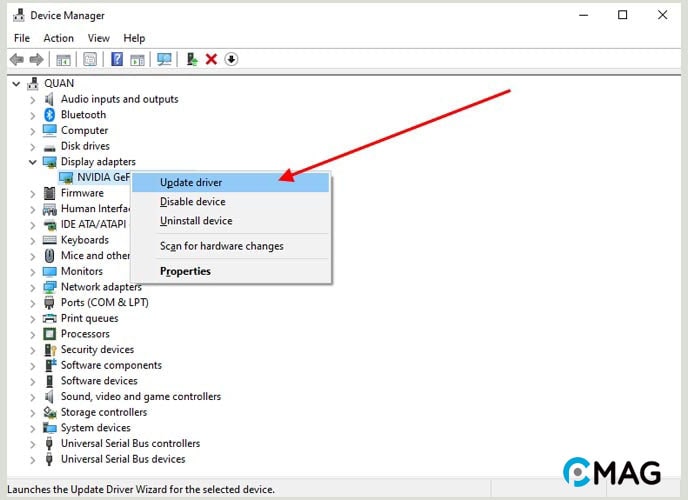
Bước 4: Trong cửa sổ mới xuất hiện, hãy lựa chọn “Search automatically for drivers” để cho phép hệ thống tự tìm và cài đặt driver mới nhất. Sau đó, tiếp tục thực hiện các bước cài đặt như bình thường.
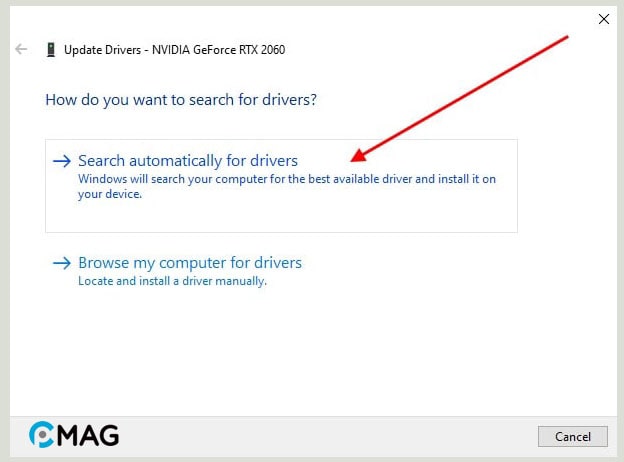
Cấu hình lại VGA
Thường thì quạt trên card đồ hoạ không bắt đầu quay cho đến khi card đạt một mức nhiệt độ nhất định. Khi nhiệt độ card tăng lên, quạt sẽ tăng tốc độ quay để duy trì mức nhiệt độ ổn định cho card.
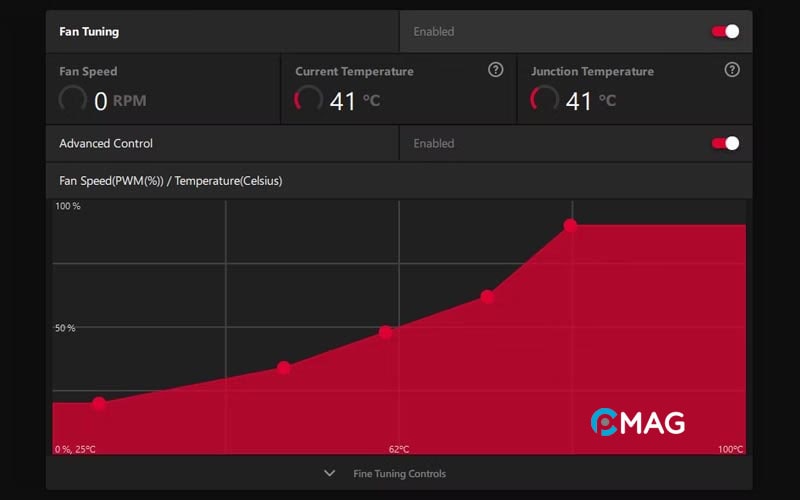
Nếu bạn muốn quạt của card đồ hoạ hoạt động sớm hơn so với thiết lập ban đầu, bạn có thể điều chỉnh cài đặt của nó. Có nhiều phần mềm hỗ trợ điều chỉnh cài đặt card đồ hoạ, ví dụ như MSI Afterburner, với giao diện thân thiện và hỗ trợ tiếng Việt giúp việc sử dụng trở nên dễ dàng hơn.
Kiểm tra VGA trên hệ thống khác

Nếu khả thi, bạn nên thử gắn card đồ hoạ vào một máy tính khác. Việc này sẽ giúp bạn xác định được vấn đề liên quan đến card đồ hoạ hay là do các bộ phận khác trong máy tính của mình gây ra.
Gửi cho nhà sản xuất để bảo hành
Nếu tất cả các phương pháp đã thử không mang lại kết quả, có khả năng card đồ hoạ của bạn đã gặp phải một vấn đề phần cứng nghiêm trọng. Trong tình huống này, bạn nên cân nhắc việc gửi card đồ hoạ của mình đến điểm bảo hành hoặc nơi mua hàng để tiến hành sửa chữa, miễn là sản phẩm vẫn trong thời gian được bảo hành. Nếu bảo hành đã hết hạn, việc sửa chữa có thể sẽ yêu cầu bạn trả một khoản phí.
